CodeBlock是一款采用C++编写的完全开源、功能强大的IDE,工欲善其事必先利其器,为了更加方便后期的开发调试,下面先就网上的一些
官方主页地址为: http://www.codeblocks.org/
Cppcheck下载地址:http://cppcheck.sourceforge.net/
安装要点
1. 下载安装CodeBlock时,安装路径绝对不能含有中文字符或者空格字符,否则调试工具就无法使用。
安装时候务必选择 custom安装,选中全部插件进行安装。
2. CodeBlock组织项目是分层次的,最高层为一个Workspace,这个工作空间下面,可以多有个工程,但一次只能有一个活动工程,
每个工程下面是具体的文件组织,按照文件结构基本组织的话,分为Sources目录和Headers目录。
对于每个新建工程,例如工程名字为C++_test, CB会自动生成对于名称的目录(C++_test),该目录下面,有如下的文件排布

bin目录为最终生成的可执行文件路径
obj目录为编译过程中的临时文件路径
cbp文件为CB的工程项目文件
layout文件为CB的工程配置文件
depend文件为CB的项目头文件依赖文件
最终编译生成的有Debug版和Release版,
日常编辑
- 1. 按住Ctrl+滚轮,可以随时调整代码的文字大小
2. Ctrl+Shift+C 注释掉当前行或者选中快 Ctrl+Shift+x 解除注释
3. Tab 缩进当前行,Shift+Tab 减小缩进
4. F2 显示和隐藏下方的 Logs & others Shift+F2 显示和隐藏左边的Management栏
5. 自动代码完成 Setting—> Editor—> Code Completion,配置如下:
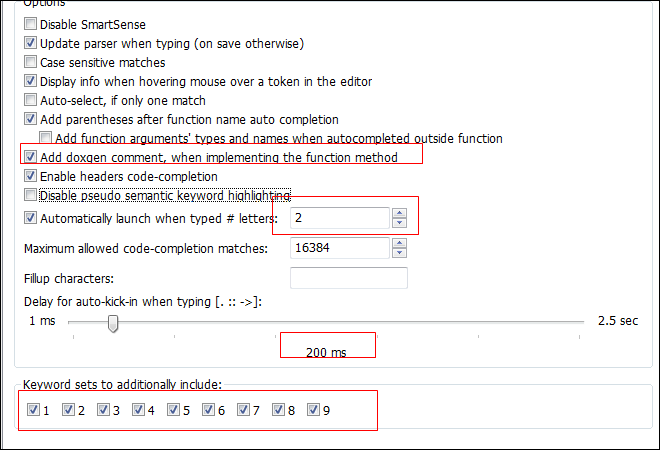
导航相关
1. Ctrl+G 到达指定行
2. Ctrl+B 添加书签 Alt+PageUp,跳到上一个书签中去 Alt+Pagedown 跳到下一个书签
3. Ctrl+Shift+B 找到匹配的括号
4. 及时备份 C:\Users\【用户名】\AppData\Roaming\CodeBlocks\Default.conf 如遇重装,将其放置在codeblocks.exe所在的目录,这样就不会丢失你的配置。
编译器配置,建议选上
![]()
在编辑C++时,CB可以结合Cppcheck工具来检查C++代码有效性和正确性。
Cppcheck插件下载地址:使用:
在网上查阅了 许多关于Cppcheck使用的,结合自己的CodeBlock,下面来讲述使用方法。
在Environment--->Settings-->Cppcheck配置选项里面,
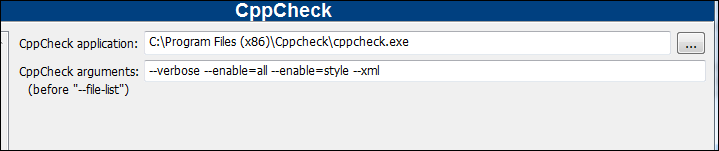
配置好后,在Plugins--->Cppcheck里面就可以看到
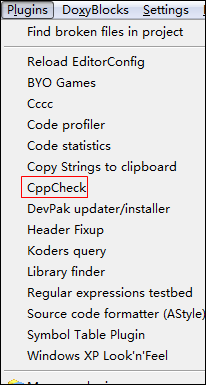
为了便于使用,配置快捷键,一键执行Cppcheck。
Setting--->Editor--->KeyBoard shortCuts ---> 配置Cppcheck的快捷键为 F7.
这下就可以快乐的使用CppCheck了
帮助文档的添加,Setting--->Environment--->Help file 添加对于语言的帮助文档,当在编程中,遇到疑惑的函数时,鼠标选中函数,点击F1,然后回车,就可以看到详细的帮助文档。
编译快捷键
编译 Ctrl+F9
编译并且运行 F9
执行cppcheck检查 F7(自定义)
在工具中添加自定义功能,比如下述为添加 功能,打开当前文件所在目录。
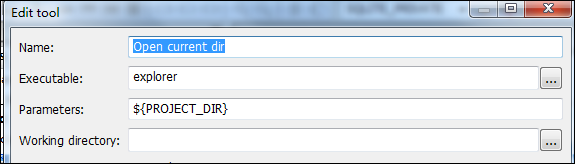
Codeblocks实用快捷键技巧汇总 (全)
1.编辑部分:
按住Ctrl,滚动鼠标滚轮,放大或缩小字体。
Ctrl+Shift+C注释掉当前行或选中部分,Ctrl+Shift+X解除注释。
Ctrl+T 和上一行交换位置。
按住Ctrl再拖动选中内容,则将这部分内容在新位置复制一遍。
按住Alt再方向键上下移动,则将这行上下移动。
Tab:缩进当前行或选中块。
Shift+Tab:减少缩进。
写完关键词(如:if,for,while)后,按Ctrl+J自动补全格式。(格式和关键词可以自己去编辑器里设置)
Ctrl+Z:撤销。
Ctrl+Shift+Z:反悔撤销。
Ctrl+C:复制。
Ctrl+V:粘贴。
Ctrl+X:剪切。
Ctrl+A:全选。
2.编译与运行部分:
Ctrl + F9:编译
Ctrl + F10:运行上次成功编译后的程序
Ctrl + Shift + F9:编译当前文件(而不是当前打开的工程项目)
F9:编译并运行当前代码(如果编译错误会提示错误而不会运行)
F8:debug
F10:全屏
Ctrl + C:终止正在运行的程序
Ctrl + Z:终止输入
3.调试部分:
F5:在当前光标所在行设置断点
F4:运行到光标所在行
F8:开始调试
Shift + F8:停止调试
F7:下一行代码
Shift + F7:进入下一行代码
4.界面部分:
F2和Shift+F2分别可以显隐下方Logs& others栏和左方的Management栏
| Function | Shortcut Key |
|---|---|
| Undo last action | Ctrl + Z |
| Redo last action | Ctrl + Shift + Z |
| Cut selected text | Ctrl + X |
| Copy selected text | Ctrl + C |
| Paste text from clipboard | Ctrl + V |
| Select all text | Ctrl + A |
| Swap header / source | F11 |
| Comment highlighted code | Ctrl + Shift + C |
| Uncomment highlighted code | Ctrl + Shift + X |
| Duplicate line caret is on | Ctrl + D |
| Auto-complete / Abbreviations | Ctrl + Space / Ctrl + J |
| Show call tip | Ctrl + Shift + Space |
| Swap line caret is on with line above it | Ctrl + T |
| Toggle bookmark | Ctrl + B |
| Goto previous bookmark | Alt + PgUp |
| Goto next bookmark | Alt + PgDown |
| Toggle current block folding | F12 |
| Toggle all folds | Shift + F12 |
This is a list of shortcuts provided by the Code::Blocks' editor component. These shortcuts cannot be rebound.
| Function | Shortcut Key |
|---|---|
| Magnify text size. | Ctrl + Keypad "+" |
| Reduce text size. | Ctrl + Keypad "-" |
| Restore text size to normal. | Ctrl + Keypad "/" |
| Cycle through recent files. | Ctrl + Tab |
| Indent block. | Tab |
| Dedent block. | Shift + Tab |
| Delete to start of word. | Ctrl + BackSpace |
| Delete to end of word. | Ctrl + Delete |
| Delete to start of line. | Ctrl + Shift + BackSpace |
| Delete to end of line. | Ctrl + Shift + Delete |
| Go to start of document. | Ctrl + Home |
| Extend selection to start of document. | Ctrl + Shift + Home |
| Go to start of display line. | Alt + Home |
| Extend selection to start of display line. | Alt + Shift + Home |
| Go to end of document. | Ctrl + End |
| Extend selection to end of document. | Ctrl + Shift + End |
| Go to end of display line. | Alt + End |
| Extend selection to end of display line. | Alt + Shift + End |
| Expand or contract a fold point. | Ctrl + Keypad "*" |
| Create or delete a bookmark. | Ctrl + F2 |
| Go to next bookmark. | F2 |
| Select to next bookmark. | Alt + F2 |
| Find selection. | Ctrl + F3 |
| Find selection backwards. | Ctrl + Shift + F3 |
| Scroll up. | Ctrl + Up |
| Scroll down. | Ctrl + Down |
| Line cut. | Ctrl + L |
| Line copy. | Ctrl + Shift + T |
| Line delete. | Ctrl + Shift + L |
| Line transpose with previous. | Ctrl + T |
| Line duplicate. | Ctrl + D |
| Find matching preprocessor conditional, skipping nested ones. | Ctrl + K |
| Select to matching preprocessor conditional. | Ctrl + Shift + K |
| Find matching preprocessor conditional backwards, skipping nested ones. | Ctrl + J |
| Select to matching preprocessor conditional backwards. | Ctrl + Shift + J |
| Previous paragraph. Shift extends selection. | Ctrl + [ |
| Next paragraph. Shift extends selection. | Ctrl + ] |
| Previous word. Shift extends selection. | Ctrl + Left |
| Next word. Shift extends selection. | Ctrl + Right |
| Previous word part. Shift extends selection. | Ctrl + / |
| Next word part. Shift extends selection. | Ctrl + \ |
5.Files
| Function | Shortcut Key |
|---|---|
| New file or project | Ctrl + N |
| Open existing file or project | Ctrl + O |
| Save current file | Ctrl + S |
| Save all files | Ctrl + Shift + S |
| Close current file | Ctrl + F4 / Ctrl + W |
| Close all files | Ctrl + Shift + F4 / Ctrl + Shift + W |
This is a list of shortcuts provided by the Code::Blocks' tab component. These shortcuts cannot be rebound.
| Function | Shortcut Key |
|---|---|
| Activate next open file | Ctrl + Tab |
| Activate previous open file | Ctrl + Shift + Tab |
6.View
| Function | Shortcut Key |
|---|---|
| Show / hide Messages pane | F2 |
| Show / hide Management pane | Shift + F2 |
| Move project up (in Project tree) | Ctrl + Shift + Up |
| Move project down (in Project tree) | Ctrl + Shift + Down |
| Activate prior (in Project tree) | Alt + F5 |
| Activate next (in Project tree) | Alt + F6 |
| Zoom in / out | Ctrl + Roll Mouse Wheel |
| Focus editor | CTRL + Alt + E |
7.Search
| Function | Shortcut Key |
|---|---|
| Find | Ctrl + F |
| Find next | F3 |
| Find previous | Shift + F3 |
| Find in files | Crtl + Shift + F |
| Replace | Ctrl + R |
| Replace in files | Ctrl + Shift + R |
| Goto line | Ctrl + G |
| Goto next changed line | Ctrl + F3 |
| Goto previous changed line | Ctrl + Shift + F3 |
| Goto file | Alt + G |
| Goto function | Ctrl + Alt + G |
| Goto previous function | Ctrl + PgUp |
| Goto next function | Ctrl + PgDn |
| Goto declaration | Ctrl + Shift + . |
| Goto implementation | Ctrl + . |
| Open include file | Ctrl + Alt + . |
8.Build
| Function | Shortcut Key |
|---|---|
| Build | Ctrl + F9 |
| Compile current file | Ctrl + Shift + F9 |
| Run | Ctrl + F10 |
| Build and Run | F9 |
| Rebuild | Ctrl + F11 |
9.Debug
| Function | Shortcut Key |
|---|---|
| Debug | F8 |
| Continue debugging | Ctrl + F7 |
| Step over a code block | F7 |
| Step into a code block | Shift + F7 |
| Step out of a code block | Ctrl + Shift + F7 |
| Toggle breakpoint | F5 |
| Run to cursor | F4 |
| Previous error | Alt + F1 |
| Next error | Alt + F2 |
二.技巧
1、在CodeBlocks中对齐代码
在Visual C++6.0中使用ALT+F8便可以轻松的使代码自动对齐,那么在Codeblocks中能不能办到呢?答案是肯定可以的,那么下面我们就来讲一下如何实现在CodeBlocks中按ALT+F8来对齐代码
在CodeBlocks菜单中有个Plugins菜单,该菜单下有个Source code formatter (AStyle)命令,点击这个命令便可以实现代码的自动对齐了,但是每次都这样也很麻烦,有没有更简单的方法呢?比如我现在就要用ALT+F8来实现这个功能。当然可以,CodeBlocks的设计是很人性化的,下面便讲操作步骤:
点击Settings菜单找到Editor...命令,在弹出的对话框中下拉左侧的滚动条找到Keyboard shortcuts菜单,单击一下在右侧的Commands:一栏中找到Plugins单击加号展开。找到Source code formatter (AStyle)命令,然后单击New shortcut:下的文本条,按ALT+F8,然后单击Add按钮就完成了快捷键的设置
2.Ctrl+D是个神奇的快捷键,可复制当前行或选中块,直接贴,等于Ctrl C+ Ctrl V。
3.自动代码格式化
在代码框里点右键,按Format use Astyle就会自动代码格式化了
但是它默认的风格是大括号另起一行,很不习惯,实际上是可以改的
1.Setting->Editor->Source Formatter->style->Bracket style 修改成Java
2.Setting->Editor->Source Format ter->Formatting->Insert space padding around operators 打勾
4.批量注释与对齐
Ctrl+Shift+C 批量注释
Ctrl+shift+X 批量取消注释
Click Settings->Editor->KeyboardShortcuts (in the left of dialog box)->Plugins->Source code formatter(Astyle)
5.比较杂...就放一起咯~
1)以下需要设置的地方均在Settings->Editor...弹出的对话框中。
2)不少命令都可针对当前行或选中的代码块,下文简称当前行或选中块。
==日常编辑==
• 按住Ctrl滚滚轮,代码的字体会随你心意变大变小,对保护视力特别有好处。
• 在编辑区按住右键可拖动代码,省去拉(尤其是横向)滚动条之麻烦;相关设置:Mouse Drag Scrolling。
• Ctrl+Shift+C注释掉当前行或选中块,Ctrl+Shift+X则解除注释。
• Tab缩进当前行或选中块,Shift+Tab减少缩进。
• 可拖动选中块使其移动到新位置,按住Ctrl则为复制到新位置。
• 按下Atl,再拖动鼠标,可以实现部分选择(即只选中一个区域内的字符,而不会包含它们所在行的其他字符)。
• 需要更大编辑空间时,F2和Shift+F2分别可以显隐下方Logs & others栏和左方的Management栏。
==自动完成与缩写==
1)优化代码自动完成功能:在Code-completion and symbol browser中,
• 将Automatically launch when typed # letter中的4改成2,这样打两个字母就会有提示了。
• 将Keyword sets to additionally include中1到9都勾上(可在Syntax highlighting 的keywords...中设置,
其中1是C++关键字,3是Doxygen关键字;我曾将wxWidgets的类名都加入7并设置相应的字体(粗黑体),
看代码时特别爽)
• 将Delay for auto-kick-in when typing [.::->]拉到 200ms,这样快点出来提示
• 选中Case-sensitive match,防止一些无关的东西干扰,如果你想它帮你纠正大小写,那就去掉勾
• 在Keyboard short-cuts中将Edit->Code complete的快捷键由Ctrl+Space改为Alt+/,因为前者与中文输
入法切换冲突,该快捷键为已经输入的(不是正在输入的)词提供自动完成。
2)看Abbreviation一栏,里面定义了许多缩写(还可以自定义),只要输入这些缩写,并按Ctrl+J,就可以
自动完成常用的代码框架,并将光标放在恰当的地方(自定义时用|表达)。常用的有:guard、class、
switch等。
3)如果你声明了一个类,你可以在cpp文件中右击,Insert->All class methods without
implementation...来插入你还没定义的方法的定义(省去不少打字的功夫哦),
也可使用Insert->Class Method declaration/
implementation...来插入一个方法的声明或定义。
==导航相关==
• Ctrl+G 到达指定行,ALT+G 到达指定文件,Ctrl+Alt+G 到达指定函数(支持头文件中的函数定义),
F11 切换源文件与头文件。
• Ctrl+PageUp 到达上一个函数,Ctrl+PageDown 到达下一个函数。
• Ctrl+B 添加书签,Alt+PageUp和Alt+PageDown可以切换书签。
• Ctrl+Shift+B可找到匹配的括号。
• 看长代码时,可右击,Folding->Fold All,然后慢慢展开来看,也可充分利用左方Management
栏的Symbol浏览器。
• 在一个变量、函数或宏上右击,三个以Find开头的菜单项,分别可以为你转到它的声明、定义和
找到所有出现的地方(按F2在下方Thread Search那里查看)。
==日常编辑==
1、需要更大编辑空间时,F2和Shift+F2分别可以显隐下方Logs& others栏和左方的Management栏。
2、在编辑区按住右键可拖动代码,省去拉(尤其是横向)滚动条之麻烦;相关设置:Mouse Drag Scrolling。
3、 Ctrl+D可复制当前行或选中块。
4、 Ctrl+Shift+C注释掉当前行或选中块,Ctrl+Shift+X则解除注释。
5、Tab缩进当前行或选中块,Shift+Tab减少缩进。
6、可拖动选中块使其移动到新位置,按住Ctrl则为复制到新位置。
7、按下Atl,再拖动鼠标,可以实现部分选择(即只选中一个区域内的字符,而不会包含它们所在行的其他字符)。
8、shift + f11 全屏
==导航==
1、 Ctrl+G到达指定行,ALT+G 到达指定文件,Ctrl+Alt+G 到达指定函数(支持头文件中的函数定义),F11 切换源文件与头文件。
2、 Ctrl+PageUp到达上一个函数,Ctrl+PageDown 到达下一个函数。
3、 Ctrl+B添加书签,Alt+PageUp和Alt+PageDown可以切换书签。
4、 Ctrl+Shift+B可找到匹配的括号。
5、 看长代码时,可右击,Folding->Fold All,然后慢慢展开来看,也可充分利用左方Management栏的Symbol浏览器。
6、ctrl + . 可以从函数声明处找到函数定义
7、F3用于寻找下一个所选中的语句块
==文件操作==
1、创建控制台工程时的main.cpp或是main.c文件可以找到codeblocks安装路径后,依次找到
G:\code blocks\CodeBlocks\share\CodeBlocks\templates\wizard\console\cpp(以我的为例),将里面的main.cpp文件打开进行修改即可
将烦人的hello world去掉就行了,还可以加上一些常用的头文件。
2、单独创建文件时可以在打开codeblocks之后找到settings->editor->Default Code ,在里面的空白处添加上常用的头文件以及主函数名即可
以我的为例
3、代码颜色的更改:找到settings->editor->Syntax highlighting,选择你喜欢的颜色就可以了,最主要的是注释的颜色优点不明显
可以修改comment颜色即可,但是注意不要和其他代码的颜色冲突。
4、快捷键的更改:找到settings->editor->keyboard shortcuts,可对一些功能的快捷键进行更改,
不过不要与系统本身设置好的冲突(还好冲突时会有提示),更改时要按住相应的快捷键进行过添加,而不是将快捷键名称打出来。
来源: https://blog.csdn.net/lxt_Lucia/article/details/79572829
Code::Blocks 使用技巧总结
因为自己做Android开发的缘故,之前在Eclipse上配置CDT进行开发,但是始终存在各种各样奇葩的问题,诸如include目录不对、控制台输出找不到、调试困难等等,不一而足。无奈之下准备安装另一个备用IDE,但是嫌VS太过于庞大(我只是需要一些简单的C++环境就好),因此选择了CodeBlocks。
CodeBlocks是一款开源跨平台的免费C、C++、Fortran IDE。其官网是这里,如果因为某些原因无法下载,可以去51CTO下载中心,这里我上传了一个13.12版本:http://down.51cto.com/data/1886707。
刚刚接触CodeBlocks的时候很不顺手,因为其使用习惯几乎跟Eclipse完全不沾边。因此这里总结下CodeBlocks的各种使用技巧,并持续更新,在温故知新的同时希望也能对大家有所帮助。
编码问题
设置文件默认编码
settings->Editor->gernal settings->other settings
use encoding when opening files表示打开文件的编码格式,第一次保存文件的时候也会用这个格式。
选中下面的as default encoding才会设置为默认。注意:编码格式的设置并不会影响已经保存过的文件,因此最好在一开始就设置好。
修改编译器对源文件解释编码格式和生成执行文件执行时候采用的编码格式
settings->compiler->Global compiler settings
选择对应的GCC编译器,在other options里面加入:
第一个参数表示编译的时候输入文件的编码解释格式,第二参数表示生成的执行文件执行的时候显示用的编码格式。这些参数如果和实际不吻合,必然产生乱码。只要吻合,就不会乱码了。
常用快捷键
Ctrl + Z 撤销(Undo)
Ctrl + Shift + Z 重做(Redo)【Ctrl+Y也可以用】
Ctrl + F 查找
F3 查找下一个
Shift+F3 查找前一个
Ctrl + R 替换
Ctrl + PageUp 从当前函数跳到上一个函数的开始
Ctrl + PageDown 从当前函数跳到下一个函数的开始
Alt + N 符号重命名(重构)
Shift + Space 自动补全
Ctrl + L 剪切一行
Ctrl + J 自动代码段(只可意会不可言传)
Ctrl + Shift + C 注释一行
Ctrl + Shift + X 取消一行注释




